Si vous avez un iPhone 15/16 et que vous n'arrivez pas à l'activer, vous pouvez être frustré et perdu. Il existe de nombreuses raisons possibles pour lesquelles votre iPhone 15/16 ne peut pas être activé. Heureusement, il existe quelques solutions que vous pouvez essayer pour résoudre ce problème et profiter de votre nouveau iPhone 15/16. Dans cet article, nous vous montrerons 8 façons de résoudre l'incapacité d'activer l'iPhone 15/16 en 2025.
| Solutions | Effectiveness | Difficulty |
|---|---|---|
| Attendre et réessayer | Cela peut être efficace si le problème est temporaire | Facile |
| Vérifier la page d'état du système Apple | Si les serveurs d'Apple sont hors service, cela vous empêchera d'activer votre iPhone | Facile |
| Vérifier la connexion réseau | Assurez-vous d'avoir une connexion Internet solide et stable | Facile |
| Forcer le redémarrage | Cela peut parfois corriger les problèmes logiciels qui empêchent votre iPhone de s'activer | Facile |
| Vérifier la carte SIM | Assurez-vous que la carte SIM est correctement insérée dans votre iPhone | Facile |
| Réactiver l'iPhone avec iTunes ou Finder | Cela effacera toutes les données de votre iPhone, mais cela peut être efficace si d'autres méthodes n'ont pas fonctionné | Moyen |
| Contacter Apple pour obtenir de l'aide | Apple peut vous aider à activer votre iPhone si les autres méthodes n'ont pas fonctionné | Difficile |
| PassFab Activation Unlocker | Cet outil peut vous aider à contourner le verrouillage d'activation sur votre iPhone. | Très facile |
Partie 1. Vous ne pouvez pas activer votre iPhone 15/16?
Partie 2. Pourquoi mon iPhone 15/16 n'est-il pas activé?
Partie 3. Solutions pour résoudre les problèmes d'activation de l'iPhone 15/16
Partie 4. Moyen ultime de résoudre l'incapacité à activer l'iPhone 15/16 sans code secret ni e-mailHot
Partie 5. Conseil bonus: Moyen professionnel de résoudre divers types de verrouillage d'écran pour iPhone 15/16Hot
Partie 6.FAQ sur la résolution de l'incapacité à activer l'iPhone 15/16
Partie 1. Vous ne pouvez pas activer votre iPhone 15/16?
Lorsque vous essayez d'activer votre iPhone 15/16, il se peut que vous rencontriez occasionnellement un problème. Sur votre écran, vous pourriez remarquer un avertissement tel que "Impossible d'activer", "Erreur d'activation", "Activation requise" ou “iPhone 15/16 n'est pas activé” Vous pouvez trouver cela ennuyeux et incapable d'utiliser votre nouveau iPhone 15/16.
Partie 2. Pourquoi mon iPhone 15/16 n'est pas activé?
- Votre iPhone 15/16 n'est pas connecté à un réseau Wi-Fi ou cellulaire stable.
- Le serveur d'activation est hors service ou occupé.
- Votre carte SIM n'est pas compatible ou n'est pas insérée correctement.
- Votre iPhone 15/16 a un problème logiciel ou un bogue.
- Votre iPhone 15/16 est verrouillé par un verrouillage d'activation ou un code d'accès à l'écran.
- Vous pouvez voir un message tel que "Cet iPhone est lié à un identifiant Apple" ou "Saisissez l'identifiant Apple et le mot de passe qui ont été utilisés pour configurer cet iPhone".
Partie 3. Solutions pour résoudre les problèmes d'activation de l'iPhone 15/16
Solution 1: Attendre et réessayer
Parfois, le serveur d'activation peut être occupé ou hors service en raison d'un trafic élevé ou d'une maintenance. Dans ce cas, vous pouvez attendre quelques minutes ou heures et réessayer plus tard. Vous pouvez voir un message tel que "Le serveur d'activation ne peut pas être atteint" ou "Le serveur d'activation est temporairement indisponible".
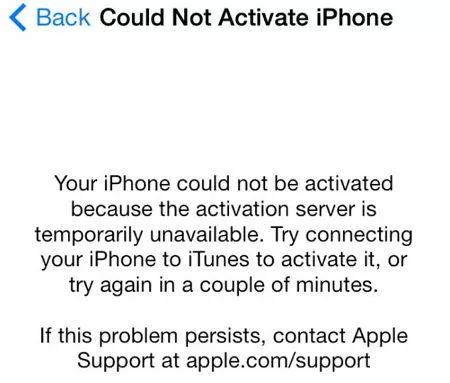
Solution 2: Vérifier la page d'état du système Apple
Pour savoir si le serveur d'activation fonctionne ou non, allez sur Apple - Support - Statut du système. Un point vert à côté de l'Activation des appareils iOS indique un serveur sain s'il est visible. Un point jaune ou rouge indique qu'il y a des problèmes ou des pannes avec le serveur.
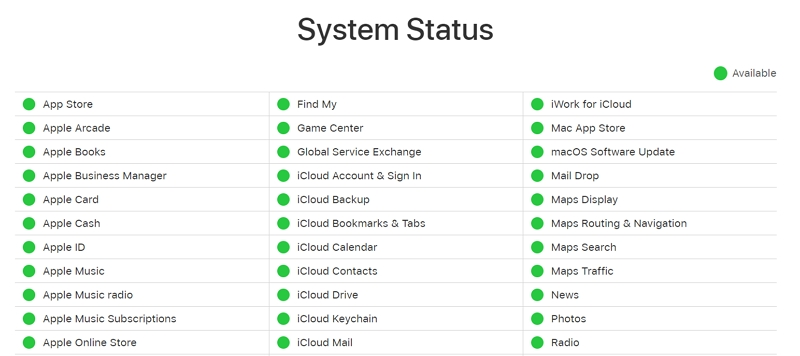
Solution 3: Vérifier la connexion réseau
Pour activer votre iPhone 15/16, assurez-vous d'avoir un réseau Wi-Fi ou cellulaire stable. Vérifiez votre connexion en visitant un site web dans Safari, ou si cela ne fonctionne pas, essayez de passer à un autre réseau, d'ajuster le mode Avion ou de réinitialiser vos paramètres réseau en allant dans Paramètres > Général > Réinitialiser > Réinitialiser les réglages réseau.
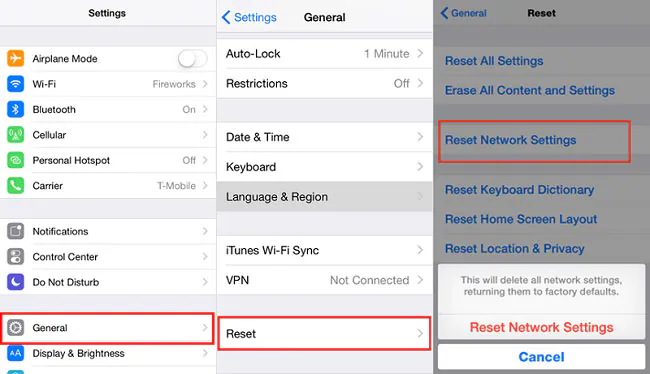
Solution 4: Forcer le redémarrage
Vous pouvez forcer le redémarrage de votre iPhone 15/16 pour corriger certains problèmes mineurs qui pourraient empêcher l'activation de l'iPhone 15/16. Chaque modèle a son propre processus unique pour cela.
iPhone 8 ou ultérieur : Appuyez rapidement sur le bouton Volume Up, puis relâchez-le rapidement. Appuyez ensuite rapidement sur le bouton Volume Down, puis maintenez enfoncé le bouton latéral jusqu'à ce que vous voyiez le logo Apple.
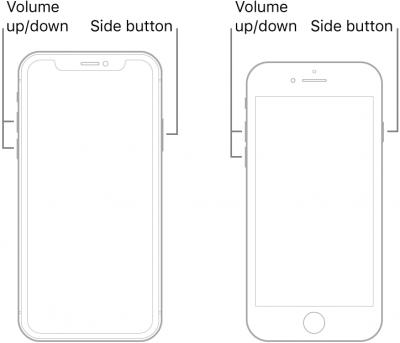
Solution 5: Vérifier la carte SIM
La carte SIM, qui identifie votre numéro de téléphone et votre opérateur, peut ne pas être compatible avec votre iPhone 15/16 si elle est endommagée ou mal placée. Pour résoudre ce problème, retirez la carte SIM, vérifiez s'il y a des défauts, et essayez de l'utiliser avec un autre téléphone ou une autre carte SIM.
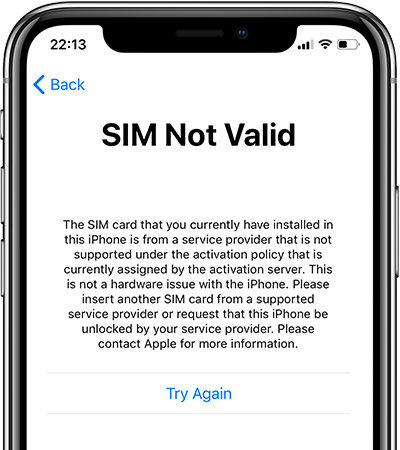
Solution 6: Réactiver l'iPhone avec iTunes ou Finder
Réactivez votre iPhone en utilisant Finder ou iTunes. Pour réactiver votre iPhone 15/16, utilisez iTunes ou Finder sur votre PC. Pour cette procédure, vous aurez besoin d'un ordinateur et d'un câble USB. Vous devez effectuer les actions suivantes pour réparer l'impossibilité d'activer l'iPhone 15/16 en utilisant Finder ou iTunes :
Étape 1 : Téléchargez la version la plus récente d'iTunes et installez-la sur votre ordinateur.
Étape 2 : Éteignez votre iPhone et connectez-le à votre PC à l'aide d'un câble USB.
Étape 3 : Allumez votre iPhone et ouvrez iTunes.
Étape 4 : La boîte "Activer votre iPhone" s'affichera lorsque iTunes reconnaîtra votre iPhone.
Étape 5 : Cliquez sur Continuer pour commencer l'activation après avoir saisi votre identifiant Apple et votre mot de passe.
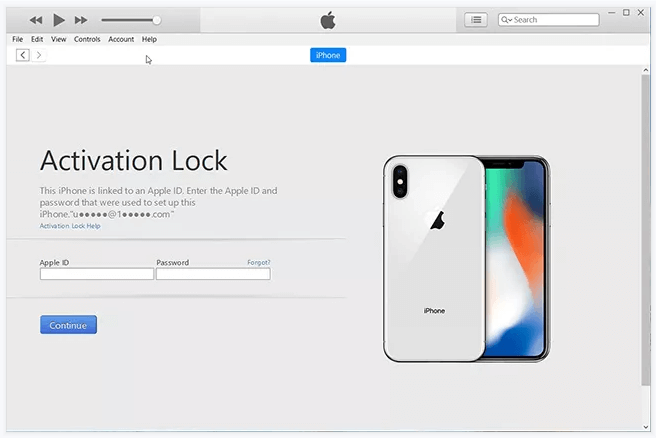
Solution 7: Appelez votre opérateur ou contactez Apple pour obtenir de l'aide
Vous pourriez avoir besoin de demander de l'aide à Apple ou à votre opérateur. S'ils ne peuvent pas vous aider, il est possible que l'iPhone lui-même présente un défaut qui vous empêche d'activer l'appareil. Si le produit présente un problème et est toujours sous garantie, Apple vous aidera ou remplacera l'appareil.
Partie 4. Solution ultime pour résoudre l'incapacité d'activer l'iPhone 15/16 sans code et e-mail
Heureusement, vous pouvez utiliser le PassFab Activation Unlocker pour déverrouiller l'iPhone sans identifiant Apple. Avec l'utilisation de PassFab Activation Unlock, Find My peut être facilement désactivé. Il est simple à utiliser et sécurisé. Votre appareil peut être activé sans carte SIM ni identifiant Apple.
Téléchargez PassFab Activation Unlocker et choisissez “Commencer à Supprimer”.

À ce stade, connectez l'appareil à l'ordinateur. Pour passer à la page d'activation, cliquez sur "Démarrer". Après avoir lu l'accord, cliquez sur Suivant.

PassFab Activation Unlocker télécharge un outil de jailbreak pour votre iPhone, attend quelques secondes, puis connecte un USB, effaçant ainsi toutes les données dans l'USB.

Après avoir gravé l'outil sur votre USB, suivez le tutoriel détaillé pour jailbreaker votre iPhone. Après le jailbreak, redémarrez votre ordinateur, exécutez PassFab Activation Unlocker, confirmez les informations de l'appareil, et cliquez sur "Commencer".

Bravo ! Vous avez résolu le problème d'activation de votre iPhone !

Partie 5. Astuce Bonus : Méthode Professionnelle pour Résoudre Divers Problèmes d'Écran de Verrouillage pour iPhone 15/16
PassFab iPhone Unlock est l'une des meilleures solutions disponibles pour les utilisateurs d'iPhone 15/16 qui rencontrent des problèmes d'écran de verrouillage. C'est un logiciel convivial qui peut déverrouiller votre iPhone, réinitialiser votre mot de passe et contourner divers types d'écrans de verrouillage en quelques clics seulement. PassFab iPhone Unlock peut vous redonner accès à votre appareil sans perte de données.
Démarrez PassFab iPhone Unlock, connectez votre iPhone à l'ordinateur, et cliquez sur Démarrer et Suivant à l'écran.


Téléchargez et Enregistrez le Package de Firmware. Cliquez sur le bouton "Télécharger" après avoir sélectionné l'emplacement du fichier.

Cliquez sur "Commencer" pour commencer à supprimer le code d'accès de l'écran de verrouillage.

Tout ce que vous avez à faire maintenant est d'attendre que la procédure de déverrouillage soit terminée.


Part 6.FAQs à propos de la Résolution du Problème d'Activation de l'iPhone 15/16
Q1: Pourquoi je ne peux pas activer mon iPhone après la mise à jour vers iOS 17/iOS 18 beta ?
Après l'installation d'iOS 17/iOS 18 beta, plusieurs causes potentielles peuvent expliquer pourquoi votre iPhone 15/16 n'est pas activé— telles que des problèmes de réseau, des problèmes de serveur, des problèmes de carte SIM ou des problèmes logiciels— qui pourraient vous empêcher d'activer votre iPhone.
Q2: Que signifie activer votre iPhone 15/16 ?
Activer votre iPhone 15/16 signifie que vous vérifiez votre appareil auprès d'Apple et de votre opérateur et que vous configurez votre appareil pour la première fois. L'activation est nécessaire pour que vous puissiez utiliser votre iPhone 15/16 et accéder à ses fonctionnalités, services et applications.
Conclusion
Cet article vous a présenté différentes méthodes pour résoudre le problème "Impossible d'activer l'iPhone 15/16" et retrouver l'accès à votre appareil pour profiter de ses fonctionnalités et services. Si vous rencontrez toujours des problèmes, nous vous recommandons d'utiliser PassFab Activation Unlocker pour contourner le Verrouillage d'Activation et retrouver l'accès à votre iPhone. De plus, PassFab iPhone Unlock est également recommandé si vous souhaitez résoudre de nombreux types de problèmes d'écran de verrouillage sur l'iPhone 15/16.











